Uitleg over het printen van concertprogramma's
boekje afdrukken of papier besparen
Lees hier hoe u een programmaboekje print om mee te nemen naar een concert in Het Concertgebouw of van het Koninklijk Concertgebouworkest.
Zelf een boekje maken
Een boekje maken lukt alleen als uw printer dubbelzijdig kan afdrukken. Kan de printer dat niet, volg dan deze instructies om papier te besparen.
- Klik op de knop 'Print dit programma'

- Klik op het print-icoontje rechtsboven (Google Chrome), of in de balk onderin (Internet Explorer)
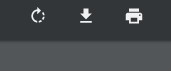
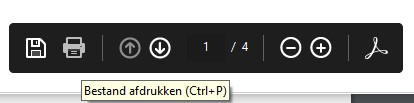
- In Google Chrome: klik op 'meer instellingen', en vervolgens op 'Afdrukken via systeemdialoogvenster'
- Afhankelijk van het systeem dat u gebruikt, opent zich een nieuw venster.
- kies daarin direct voor 'Boek'
- of kies eerst 'voorkeursinstellingen', en vervolgens 'Boekje afdrukken'. Klik dan op 'Ok'.
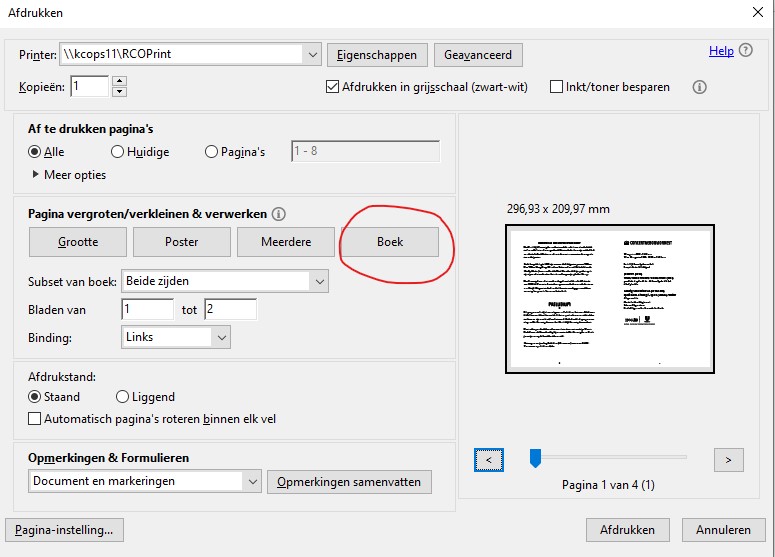
Kies in het bovenstaande scherm direct voor 'Boek'
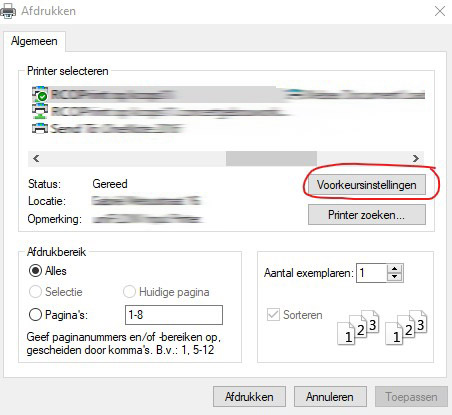
Kies eerst 'voorkeursinstellingen' en vervolgens 'Boekje afdrukken'. Klik daarna op 'Ok' en druk het boekje af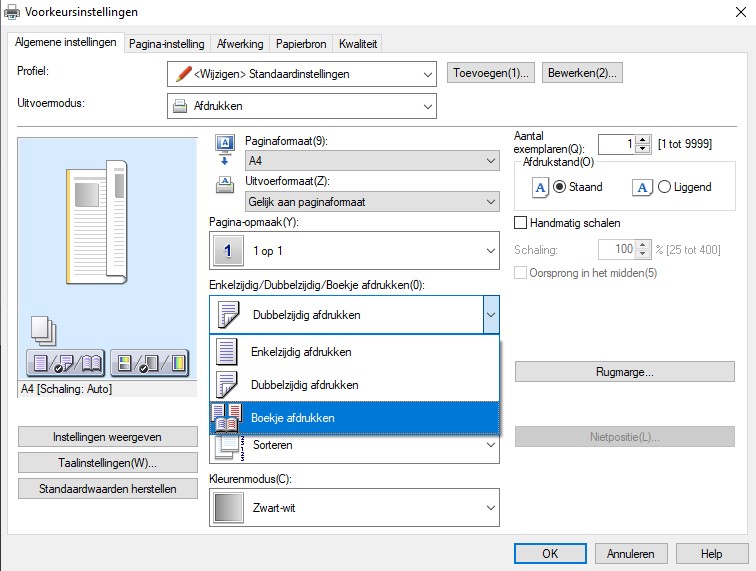
Vaak zijn de overige instellingen automatisch goed ingevuld:
- ‘beide zijden’,
- ‘bladen van 1 tot 2’ (of bij een boekje van 12 pagina’s ‘bladen van 1 tot 3’)
- Binding: Links
- Afdrukstand: Staand
4. Pak de stapel papier uit de printer en vouw één keer dubbel, met de programmapagina (nr. 1) aan de buitenzijde.
Voilà: u heeft een programmaboekje afgedrukt!
Mijn printer kan niet dubbelzijdig afdrukken
Kan uw printer niet dubbelzijdig afdrukken, dan is een boekje maken helaas niet mogelijk. Volg in plaats daarvan de onderstaande instructies om twee bladzijden per vel af te drukken en zo papier te besparen.
- Klik op de knop 'Print dit programma'

- Klik op het print-icoontje rechtsboven (Google Chrome), of in de balk onderin (Internet Explorer)
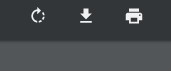
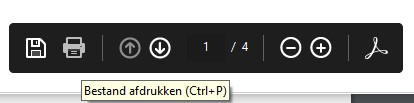
- Er passen twee pagina’s op één A4.
In Google Chrome: selecteer ‘Meer instellingen’ en kies bij 'Pagina's per blad' voor 2
In Internet Explorer: selecteer 'Meerdere' en kies bij 'Pagina's per vel' voor 2
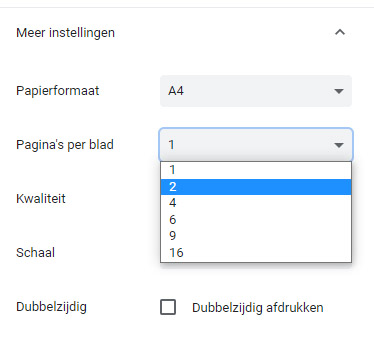
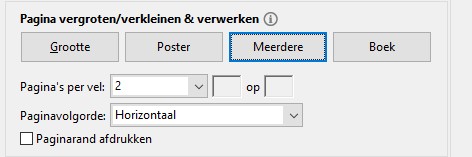
Vaak zijn de overige instellingen automatisch goed ingevuld:
- paginavolgorde: horizontaal
- deselecteer ‘op beide zijden van papier afdrukken’
- Afdrukstand: Staand